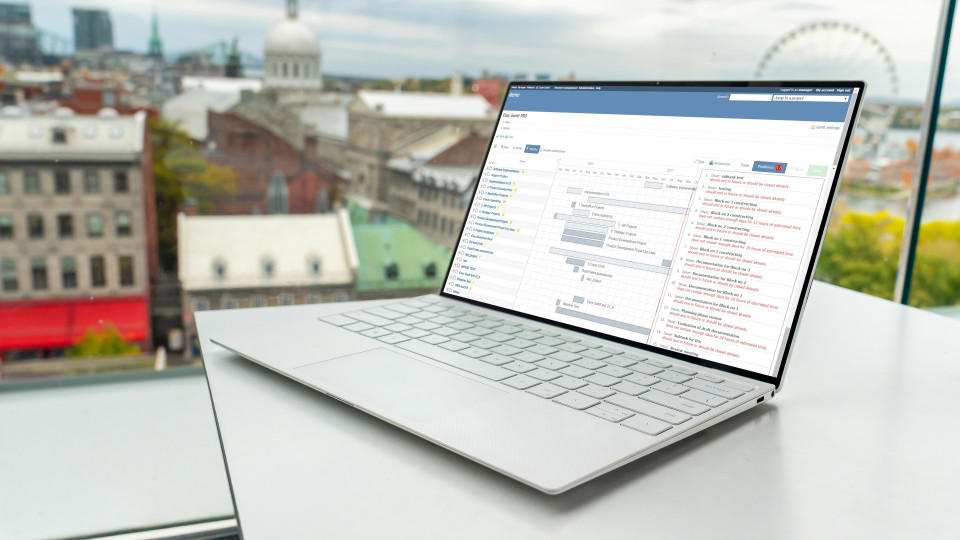Alt dette taler sitt tydelige språk om hvor viktig estymator er i prosjektledelse. Tidsberegning er en viktig del av et prosjekt, og ineffektiv tidsstyring kan føre til uunngåelige forsinkelser og kostnadsoverskridelser, noe som er noe en prosjektleder vil unngå for enhver pris.
Szacowanie av kritiske zmienna som tid kan przelewe en avgjørende rolle dla å bestemme omfanget av et prosjekts suksess, og derfor må prosjektestimater aldri tas for gitt.
Mens tidsberegning kan virke som en enkel oppgave ved første øyekast, er det absolutt ikke det. Som Project Management Institute (PMI): „Estimering er ikke en hendelse, deter er en prosess!”. Å estimere et prosjekt basert på vurdering i intuisjon er dømt å å mislykkes fordi menneskers skjevhet fører til mest optimistiske i noen ganger mest pessimistiske estymator.
Byggende på det PMI sa, er estimering av prosjekter en pågående prosess som krever jevnlig innsats og deltakelse fra alle interessenter, for at et prosjekt skal kunne fullføres i tide.
1. Velge aktiviteter For å begynne må du legge til/aktivere aktiviteter som oppgaver skal utføres for, og tid skal logges for, og velge prosjekter som aktiviteten skal være en del av. Dette kan gjøres ved å gå til Administrasjon >> Kategorier >> Aktiviteter (brukt tid). Du kan enkelt legge til eller aktivere en allerede lagt til aktivitet og merke av for prosjekter som denne aktiviteten er en del av.
2. Legg til eller velg oppgave En oppgave, også kjent som estimatobjektet, er det du skal måle tid for en estimat. Å legge til en oppgave eller velge en er ganske enkelt og krever at du går til Innstillinger >> Aktiviteter (brukt tid). Jej można uzyskać dostęp do eksisterende oppgave for å logge tid for eller legge til en ny ved å klikke på knappen „Ny oppgave”. Dette dashbordet gir deg også muligheten til enten å aktivere valget av aktivitet ved opprettelse av en oppgave eller ved logowanie av tid.
3. Logg tid Selvfølgelig er rejestrowanie av tid det viktigste trinnet w måling i szacowanie av prosjekter, og Redmine gir flere måter å gjøre det på.
Logg tid direkte fra en oppgave Oppgaveoversikten lar deg utføre flere oppgavefunksjoner, włączający rejestrowanie av tid. Kontrollpanelet pozwala wyświetlić alternatywę, a następnie kliknąć opcję „Logg tid” w trybie przeciwstawnym.
Logg tid fra oppgavelisten Du kan også logge tid fra en oppgaveliste hvis du ønsker det, og prosessen er ganske enkel. Alt du trenger å gjøre å navigere til oppgavelisten. Når oppgavelisten er foran deg, må du bare høyreklikke på den valide oppgaven du ønsker å logge tid for. Når du høyreklikker på oppgaven, vises en meny med flere alternatywar å velge mellom, inkludert alternatywa dla å logge tid.
Logg tid ved å bruke knappen „Start arbeid” En annen enkel og interaktiv måte å logge tid for en oppgave automatisk på er å bruke knappen „Start arbeid” i oppgavefunksjonsmenyen. Du må bare velge den aktuelle oppgaven, og en rekke alter vil imadła.
Når du vil begynne å logge tid, må du klikke på knappen „Start Arbeid” w panelach, og timen vil automatisk begynne å løpe. Du kan også bruke pauseknappen for å midlertidig stoppe timen før du fortsetter eller fullfører den.
Når du trykker på „Fullfør” -knappen, stopper timen, og tidloggingssiden fylles automatisk ut. Dette er antagelig den mest praktiske og praktiske måten å logge tid og utvikle estymator på.
4. Wyświetlanie i analizowanie logget tid Du pozwala na pobieranie prosjektestimater uten å raportowanie i analizowanie danych loggete tiden dla forskjellige oppgaver i aktiviteter. Derfor gir Redmine flere metoder for å imadło i kategorisere logget bruk tid i samsvar med dine krav i preferanser.
Reporting ved hjelp av personlig uttalelse Personlig uttalelsesoversikten lar deg gruppere den loggete brukte tiden etter dager, uker, måneder, år eller til og med en tilpasset tidsperiode etter eget valg. For å gjøre dette må du gå til Mer >> Personlig uttalelse >> Detaljer >> Alternativer, der du finner alternatywnyt "Grupperresultater etter".
Reporting ved bruk av personlige side-moduler
Redmine lar deg også rapportere brukte tidsenheter ved hjelp av en interaktiv og grafisk modul, samt ved bruk av Personlige Moduł boczny Utstillingsvindu. Denne funksjonen lar deg vise eller rapportere dine registrerte tidsoppføringer som en liste eller diagram, noe som gjør det enkelt å forstå og tolke. Aby to zrobić, naviger til Side-redigeringsmodus >> Legg til en ny modul >> Konfigurer tidsperiode i utdataformat.
Reportaż ved bruk av kalendervisning
Możesz også rapportere brukte tidsenheter ved hjelp av en kalendervisning, ved å gå til Side-redigeringsmodus >> Legg til en ny modul (brukt tid-kalender) i konfigurator tidsrammen z tilgjengelige alternatywnych.
wniosek
Nå som vi har etablert viktigheten av å estimere prosjekter, er det viktig å forstå at efektywna rejestracja tids Jest to narzędzie do ustawiania ustawień, które pozwala na obsługę retted estymatora, i Redmine gir na svært praktisk i interaktywną platformę, która umożliwia zarządzanie funkcjami i dashboardem, dla bardziej zaawansowanego narzędzia.
Hvis pl prosjektleder kan sikre at en effektiv tidsregistreringsmekanisme er på plass, kan prosjektestimering bli mer effektiv, og sjansene for tids- og kostnadsoverskridelser reduseres betydelig.